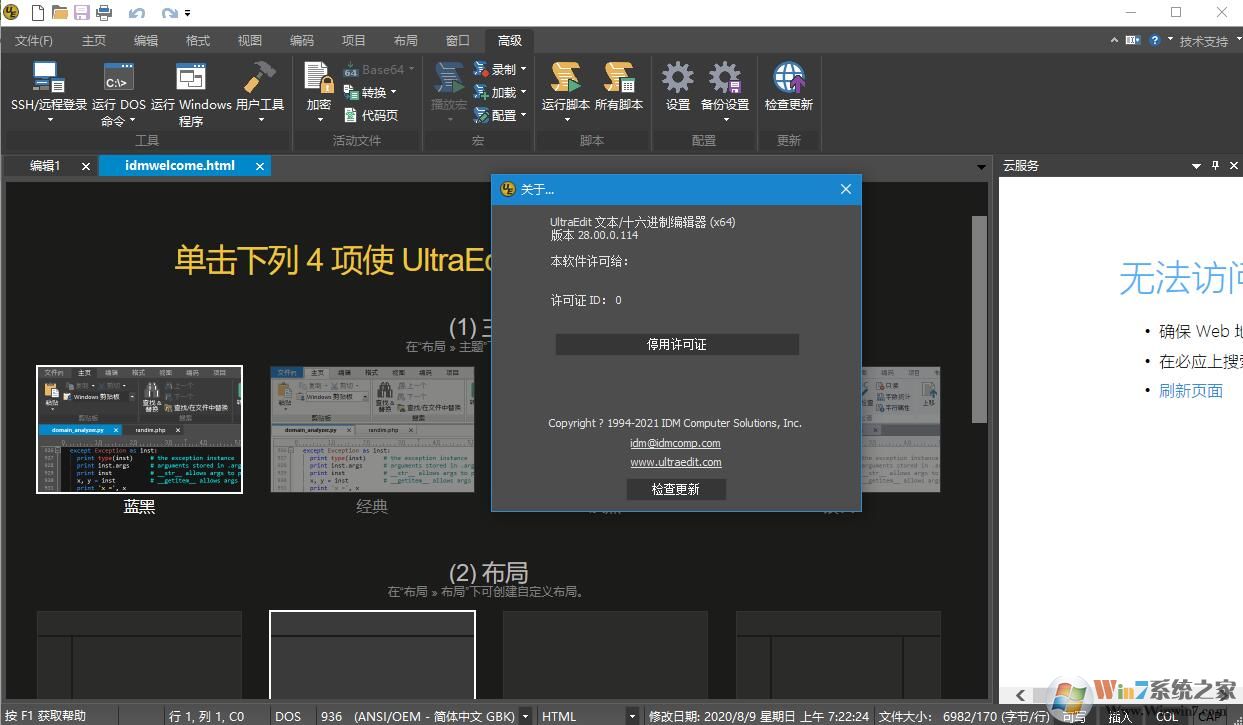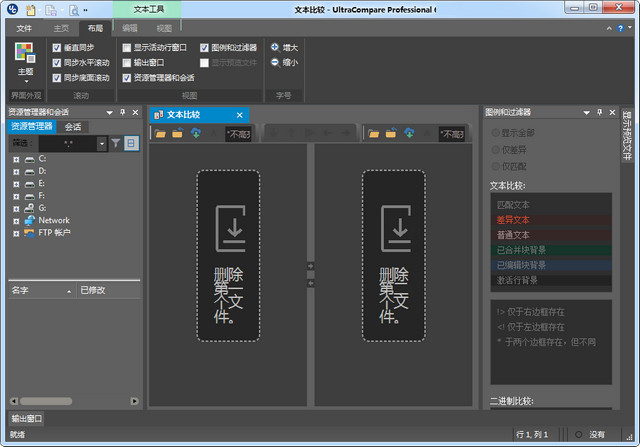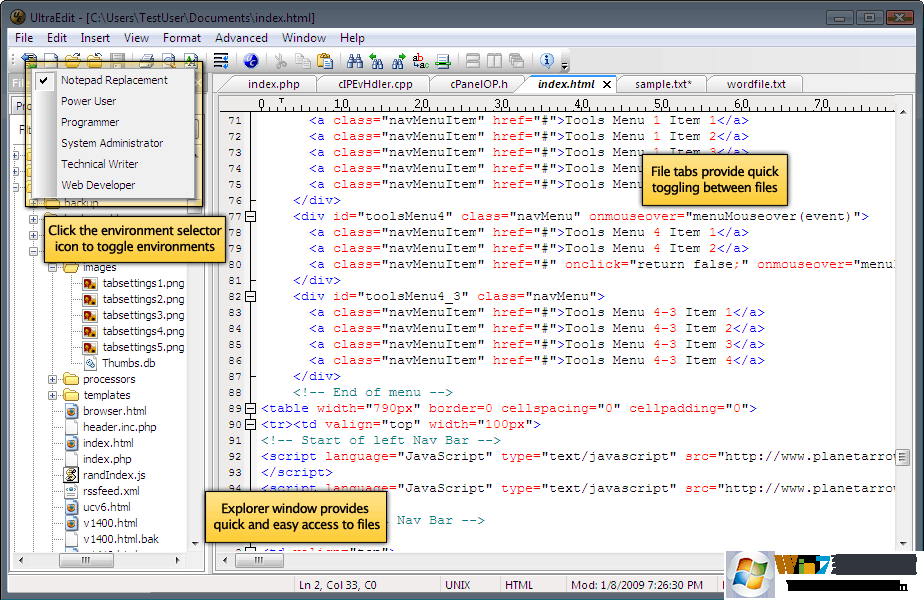UltraEdit是一款简单易用的在线代码编辑软件,可以编辑文本、十六进制、ASCII码,可以取代记事本,内建英文单字检查、C++及VB指令突显,可同时编辑多个文件,支持配置语法高亮和所有编程语言代码,英文单字检查,同时编辑多个文件,代码提示等,而且即使开启很大的文件速度也不会慢,帮助用户轻松实现代码编辑,满足用户的各种编程开发需求!
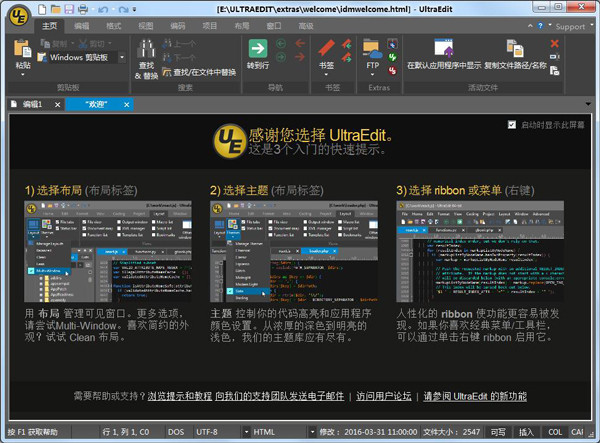
UltraEdit软件特色
1、通过 IntelliTips 自动完成代码
2、完全可调整大小的“查找/替换”对话框
3、删除包含字符串的行
4、加亮显示 XML/HTML 的动态属性
5、打开最后关闭的标签
6、另存为并保留原始文件为打开状态
7、其他更多。..
UltraEdit软件功能
1、可配置语法加亮,支持代码折叠、Unicode。在32 位 Windows 平台上进行 64 位文件处理。
2、基于磁盘的文本编辑和支持超过 4GB 的大文件处理,即使是数兆字节的文件也只占用极少的内存。
3、在所有搜索操作(查找、替换、在文件中查找、在文件中替换)中,支持多行查找和替换对话框。
4、带有 100,000 个单词的拼写检查器,对 C/C++、VB、HTML、Java 和 Perl 进行了预配置。
5、内置 FTP 客户端,支持登录和保存多个账户,支持SSH/Telnet 窗口。
6、提供预定义的或用户创建的编辑“环境”,能记住 UE编辑器 的所有可停靠窗口、工具栏等的状态。
7、集成脚本语言以自动执行任务,可配置键盘映射,列/块模式编辑,命名的模板。
8、十六进制编辑器可以编辑任何二进制文件,并显示二进制和 ASCII 视图。
9、HTML 工具栏,对常用的 HTML 功能作了预配置。文件加密/解密;多字节和集成的 IME。
10、网络搜索工具栏:高亮显示文本并单击网络搜索工具栏按钮,从编辑器内启动搜索加亮词语。
使用说明
UE编辑器怎么显示所有编辑窗口
首先找到桌面上的UltraEdit软件,点击进入。
进入以后,选择“高级”。

然后点击“配置”,弹出配置 对话框。
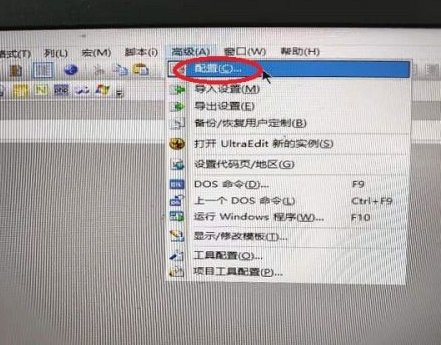
在配置对话框左侧导航栏,下拉找到“应用程序布局”。
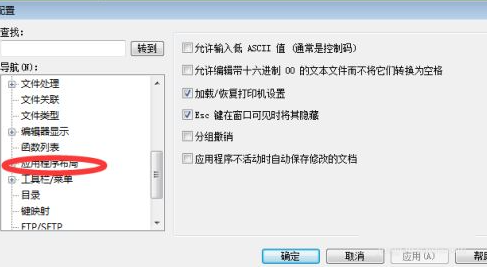
再点击“其它”。
选择勾选“允许多个实例”,点 确定。
现在可以双击UltraEdit软件,打开多个窗口了。
快捷键
1、自动换行_CTRL + W
2、插入当前日期/时间——F7
3、找到匹配的括号 (,[,{ or },],)——CTRL + B
4、转换所选文字为小写——Ctrl+ F5
5、设定书签——CTRL + F2
6、转到指定行——Ctrl + G
7、10个剪贴板——Ctrl+0-9
8、删除光标所在的行——Ctrl + E
9、删除从光标到行首的内容——Ctrl +F11
10、删除从光标到行尾的内容——Ctrl +F12
11、查找上/下一个出现的字符串——Ctrl + F3/F3
12、文本替换功能——Ctrl + R
13、删除前一个单词——Ctrl + Backspace(退格键)
14、删除后一个单词——Ctrl + Delete
15、复制并粘贴当前行——Alt + Shift +D
16、这是自定义的快捷键 响应eclipse下的注释快捷键Ctrl + /
17、在UE中的多个标签间切换——Ctrl + Tab
18、比较文件——Alt + F11